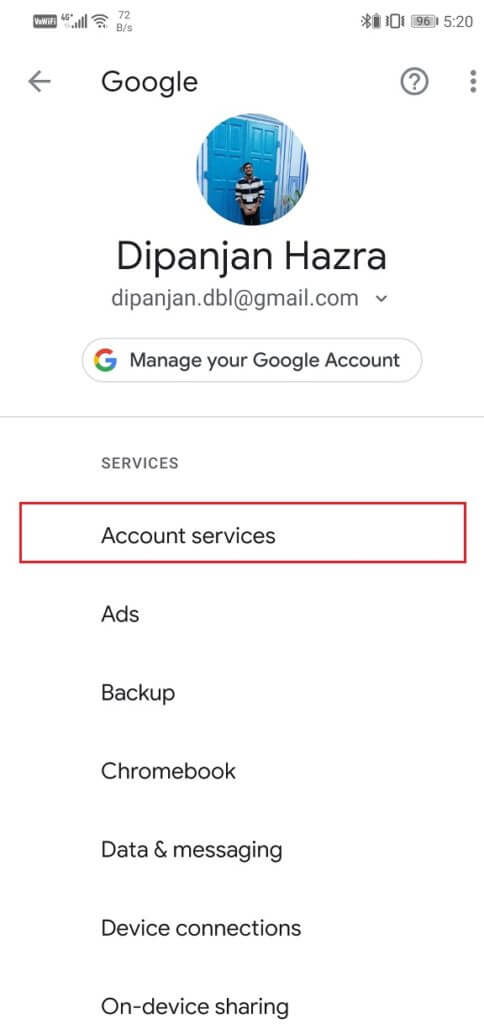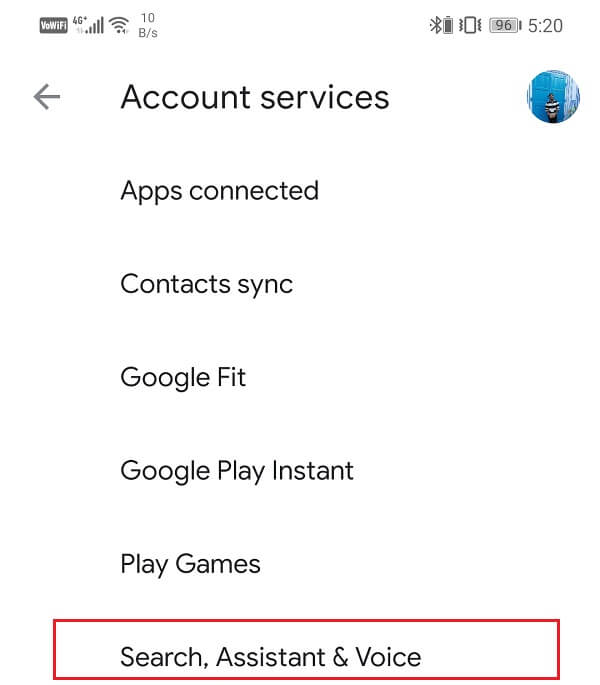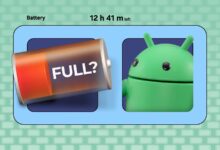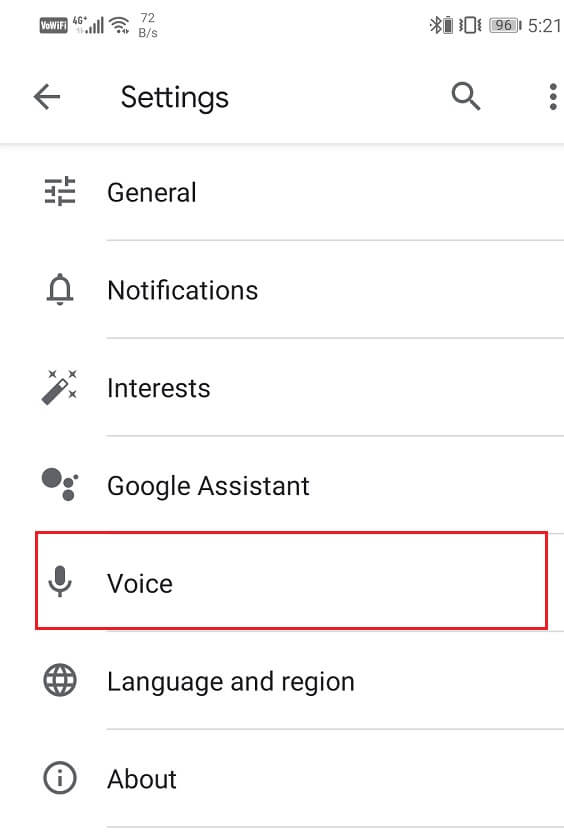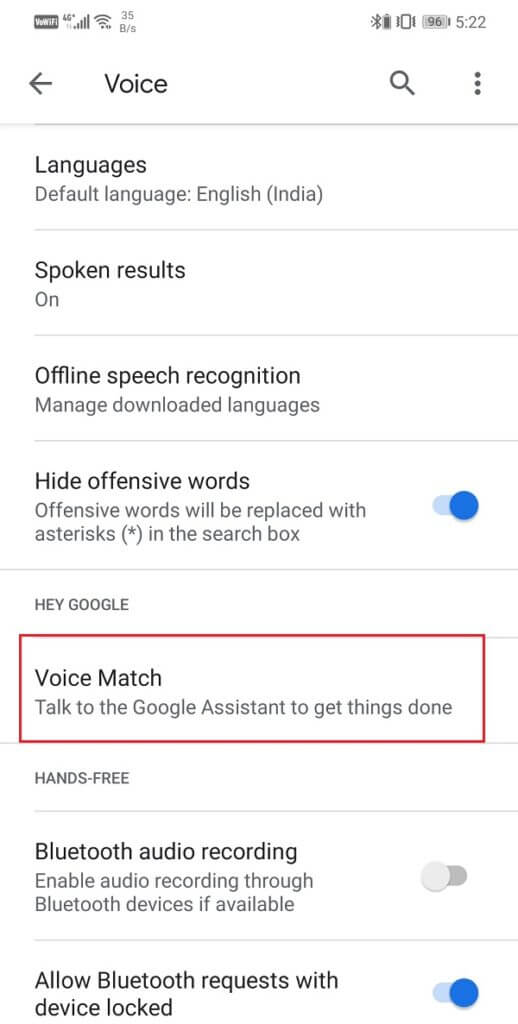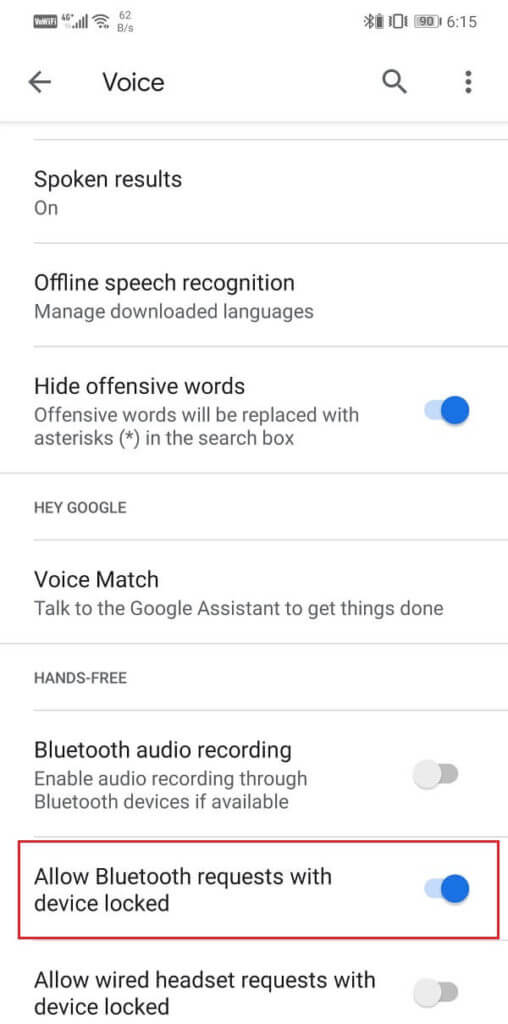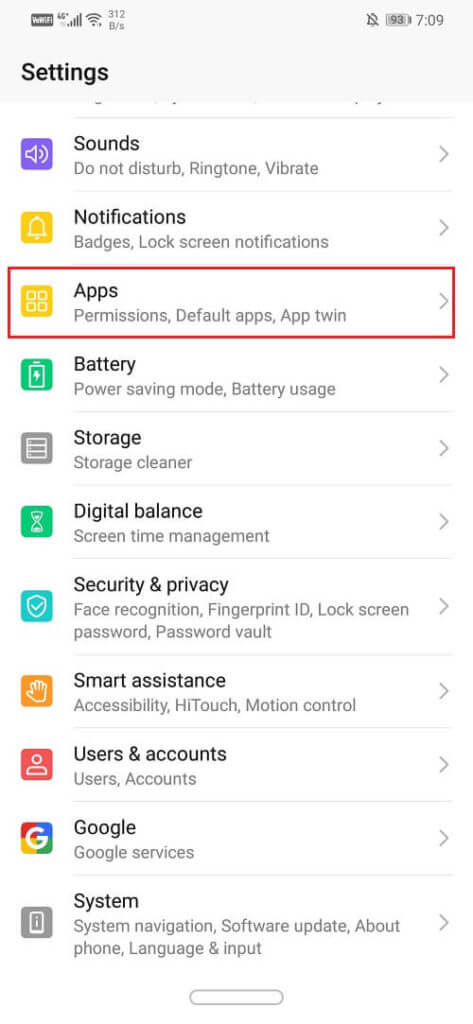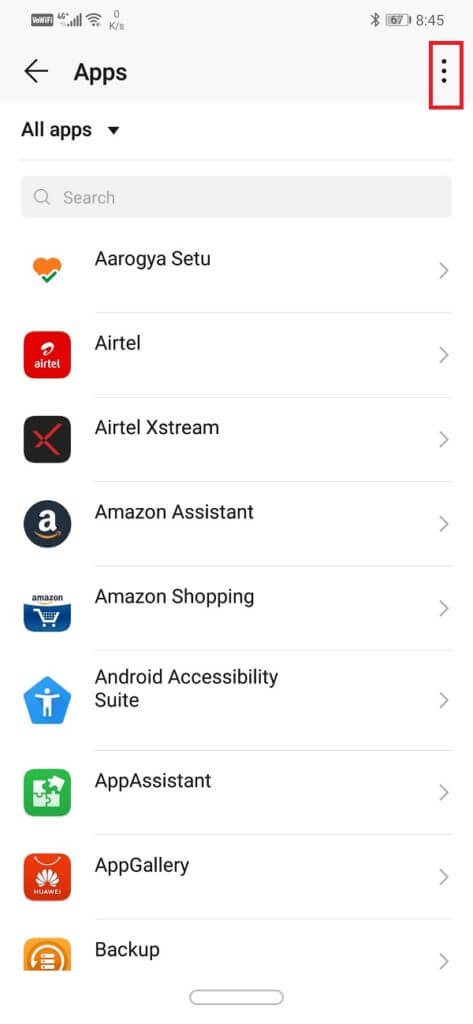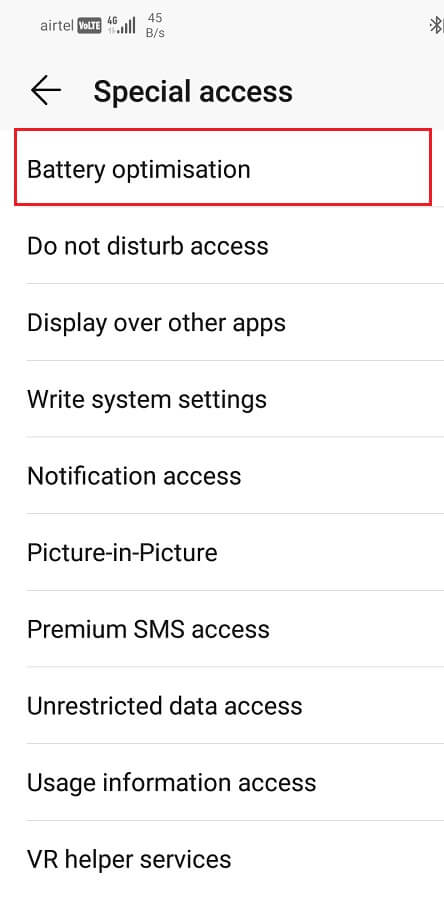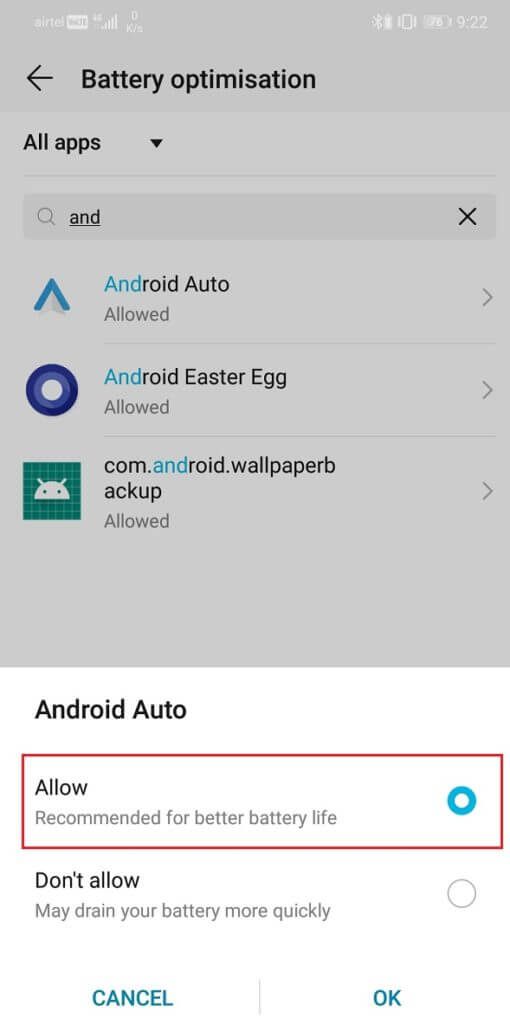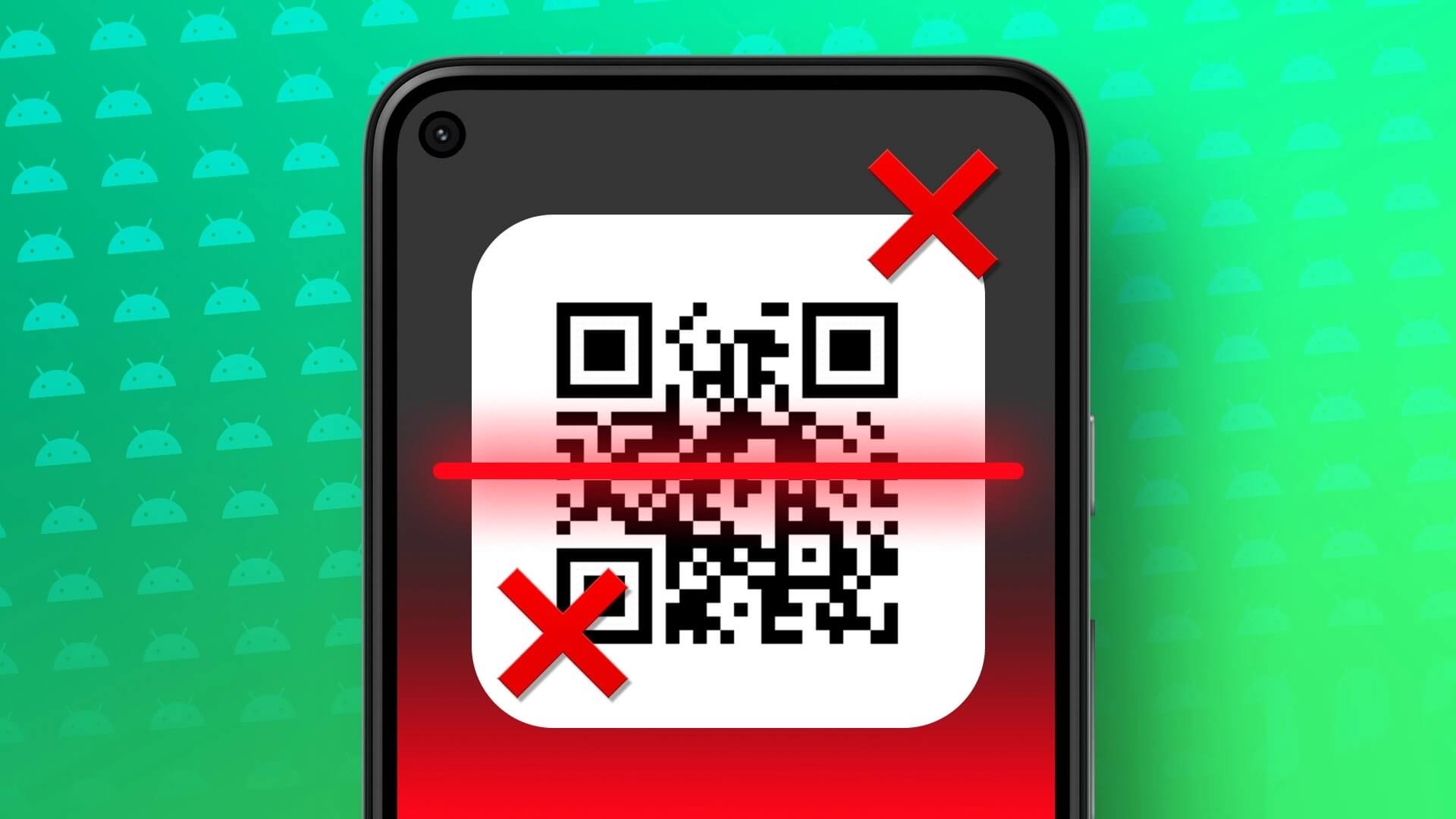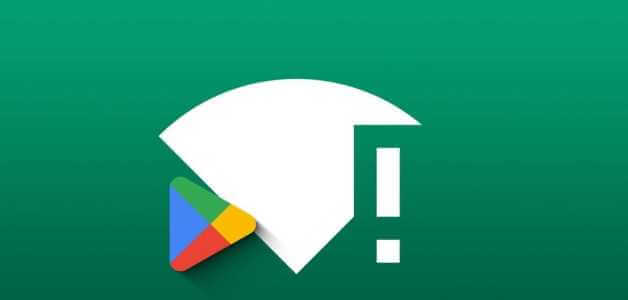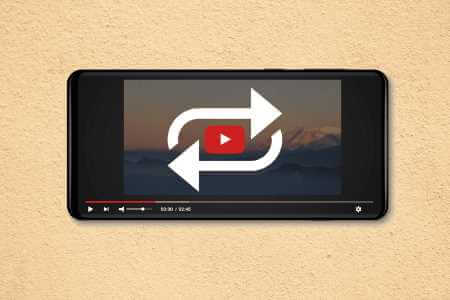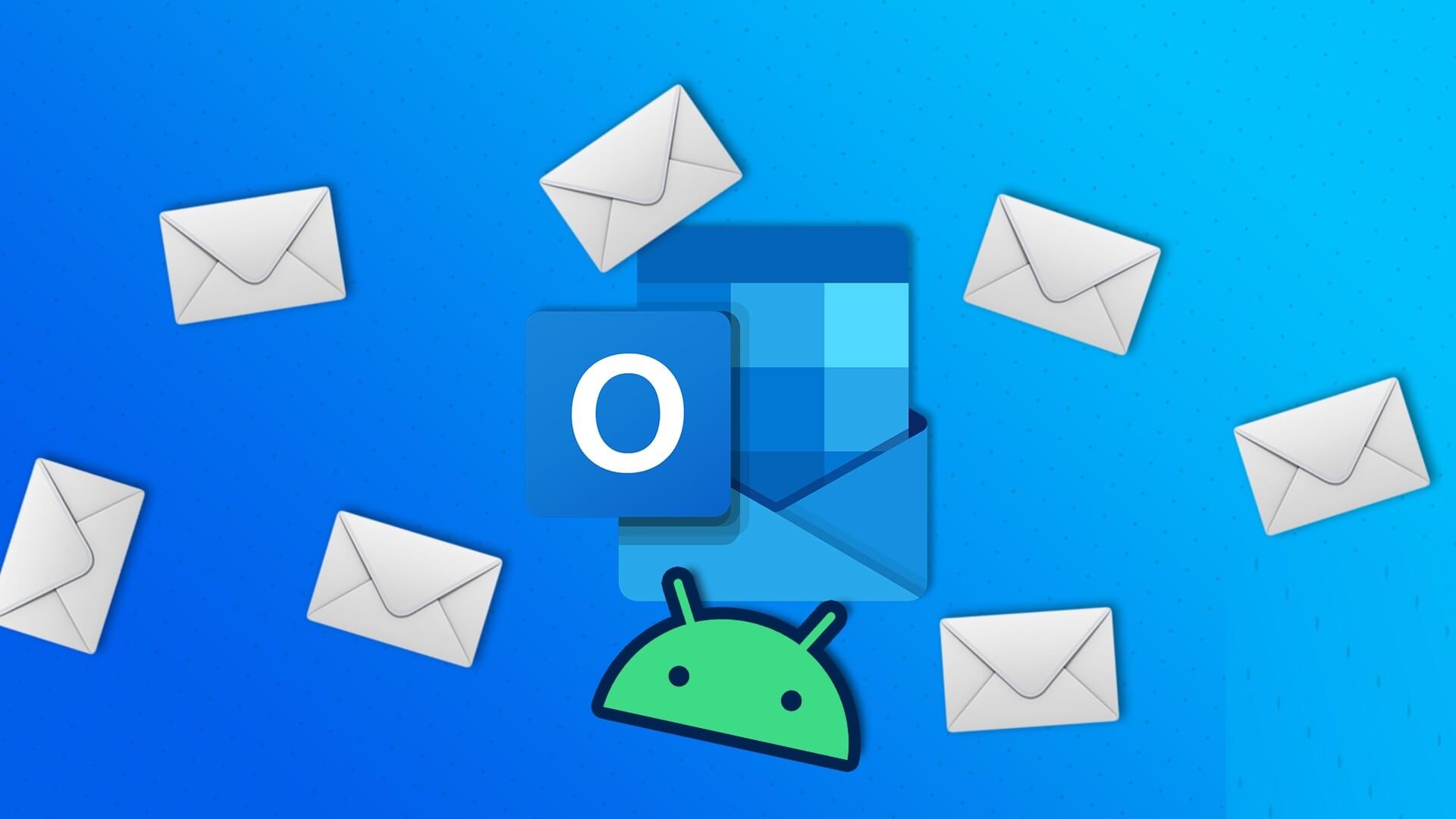Google Assistant هو تطبيق ذكي ومفيد للغاية يجعل الحياة أسهل لمستخدمي Android. هو مساعدك الشخصي الذي يستخدم الذكاء الاصطناعي لتحسين تجربة المستخدم الخاصة بك. يمكن أن يخدم العديد من الأغراض المساعدة مثل إدارة جدولك الزمني ، وإعداد التذكيرات ، وإجراء المكالمات الهاتفية ، وإرسال الرسائل النصية ، والبحث في الويب ، وتكسير النكات ، وغناء الأغاني ، وما إلى ذلك. علاوة على ذلك ، يمكنك حتى إجراء محادثات بسيطة ولكنها بارعة معها. يتعرف على تفضيلاتك وخياراتك ويحسن نفسه تدريجيًا. لأنه هو A.I. (الذكاء الاصطناعي) ، يتحسن باستمرار مع مرور الوقت ويصبح قادرًا على القيام بالمزيد والمزيد. بمعنى آخر ، تستمر في الإضافة إلى قائمة ميزاتها باستمرار وهذا يجعلها جزءًا مثيرًا للاهتمام من الهواتف الذكية التي تعمل بنظام Android.
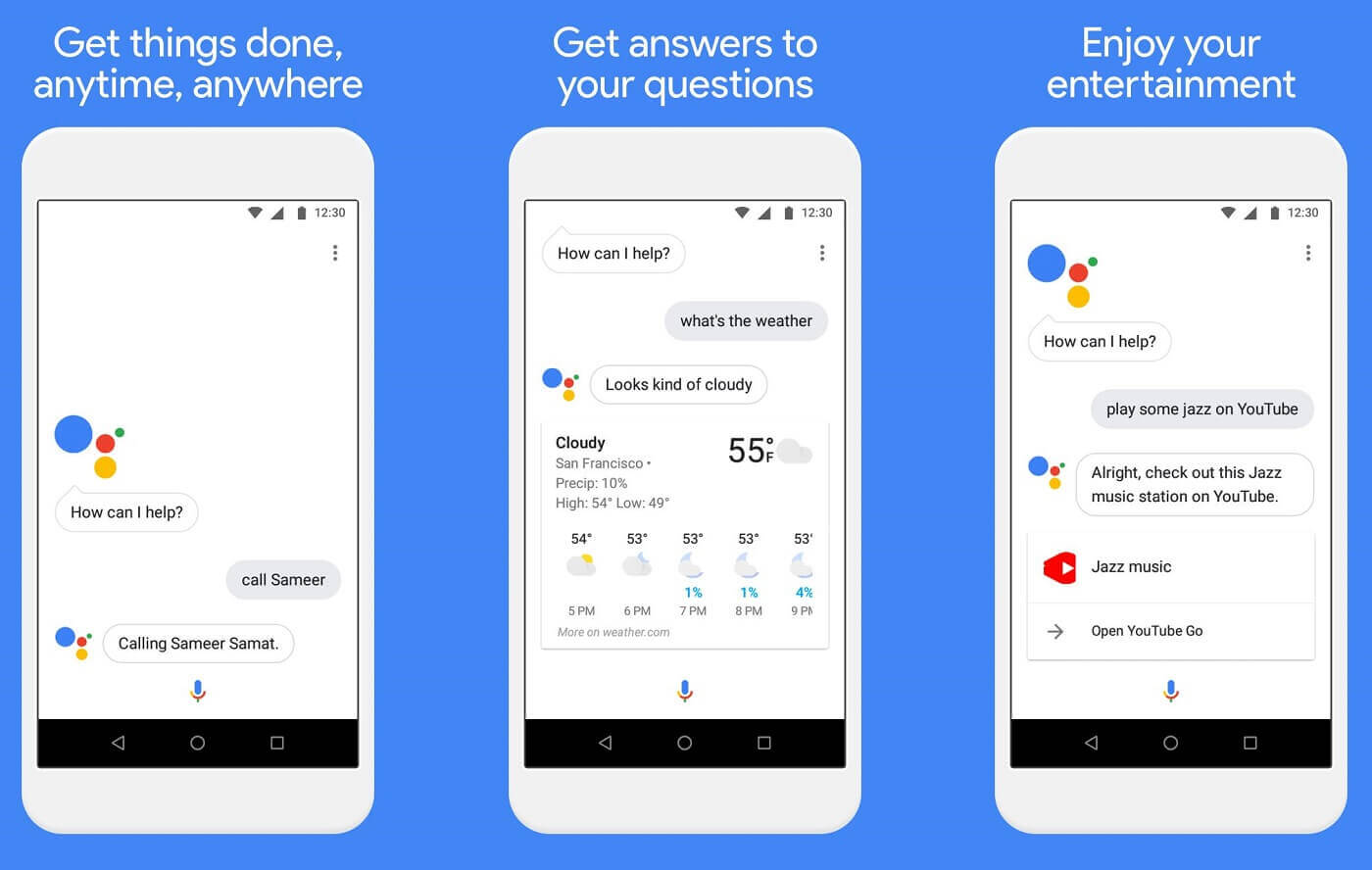
الآن ، لاستخدام مساعد Google ، تحتاج إلى إلغاء قفل هاتفك. لا يعمل مساعد Google افتراضيًا عند إيقاف تشغيل الشاشة. هذا يعني أن قول “Ok Google” أو “Hey Google” لن يفتح هاتفك ولأسباب جيدة أيضًا. الهدف الأساسي وراء ذلك هو حماية خصوصيتك وضمان أمن جهازك. قد يكون متقدمًا ، ولكن إلغاء قفل هاتفك باستخدام مساعد Google ليس آمنًا. هذا لأنه في الأساس ، ستستخدم تقنية المطابقة الصوتية لإلغاء قفل جهازك وهي ليست دقيقة للغاية. من المحتمل أن يقوم الأشخاص بتقليد صوتك وإلغاء قفل جهازك. يمكن أيضًا استخدام التسجيل الصوتي ولن يتمكن مساعد Google من التمييز بين الاثنين.
ومع ذلك ، إذا لم يكن الأمان هو أولويتك وترغب في استمرار تشغيل مساعد Google في جميع الأوقات ، أي حتى عند إيقاف تشغيل الشاشة ، فهناك بعض الحلول البديلة. في هذه المقالة ، سنناقش بعض التقنيات أو الطرق التي يمكنك تجربتها لاستخدام ميزة “Hey Google” أو “Ok Google” عندما تكون الشاشة مغلقة.
كيفية استخدام OK Google عندما تكون الشاشة مغلقة
1. تمكين فتح مع Voice Match
الآن ، هذه الميزة غير متاحة في معظم أجهزة Android. لا يمكنك ببساطة إلغاء قفل هاتفك بقول “Ok Google” أو “Hey Google”. ومع ذلك ، تأتي بعض الأجهزة مثل Google Pixel أو Nexus مزودة بميزة مدمجة لإلغاء قفل جهازك بصوتك. إذا كان جهازك أحد هذه الهواتف ، فلن تواجهك أي مشكلة على الإطلاق. لكن جوجل لم تصدر أي بيان رسمي يذكر اسم الأجهزة التي تدعم فتح الصوت لمعرفة ما إذا كان هاتفك يحتوي على هذه الميزة. هناك طريقة واحدة فقط لمعرفة ذلك ، وهي من خلال الانتقال إلى إعدادات مطابقة الصوت في مساعد Google. اتبع الخطوات المقدمة للتحقق مما إذا كنت أحد المستخدمين المحظوظين وإذا كان الأمر كذلك ، قم بتمكين الإعداد.
1. افتح الإعدادات على هاتفك ثم اضغط على خيار Google.
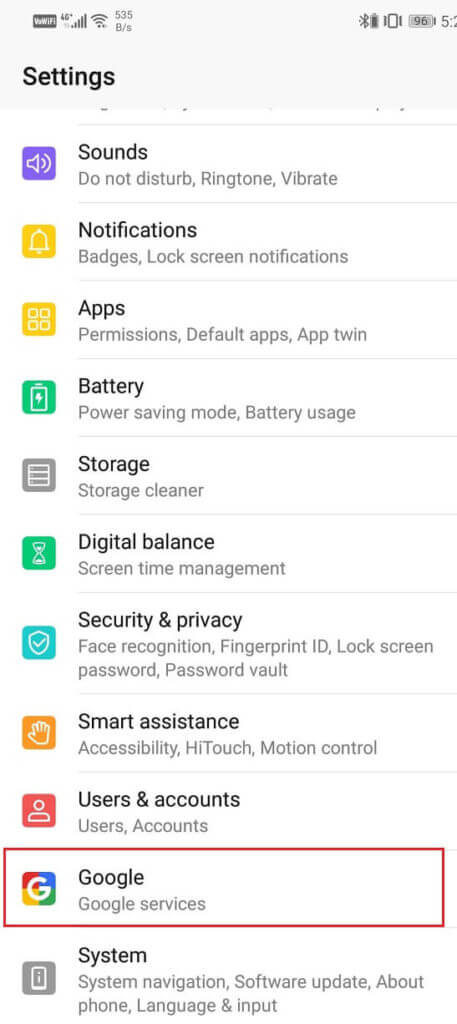
2. هنا ، انقر فوق خدمات الحساب.
3. متبوعة بعلامة التبويب “بحث” و “مساعد Google” و “صوت“.
4. بعد ذلك ، انقر فوق خيار الصوت.
5. ضمن علامة التبويب Hey Google ، ستجد خيار Voice Match. انقر عليه.
6. الآن ، إذا وجدت خيار Unlock with voice match ، فقم بالتبديل على المفتاح المجاور له.
بمجرد تمكين هذا الإعداد ، ستتمكن من استخدام مساعد Google عندما تكون الشاشة مغلقة. يمكنك تشغيل مساعد Google من خلال قول “Ok Google” أو “Hey Google” حيث سيستمع هاتفك دائمًا إليك ، حتى إذا كان الهاتف مقفلاً. ومع ذلك ، إذا لم يكن هذا الخيار متاحًا على هاتفك ، فلن تتمكن من إلغاء قفل جهازك من خلال قول Ok Google. ومع ذلك ، هناك عدة حلول يمكنك تجربتها.
2. استخدام سماعة البلوتوث
البديل الآخر هو استخدام سماعة بلوتوث للوصول إلى مساعد Google عندما تكون الشاشة مقفلة. تأتي سماعات البلوتوث الحديثة مزودة بدعم Google Assistant. من المفترض أن تعمل الاختصارات مثل الضغط مع الاستمرار على زر التشغيل أو النقر على سماعة الأذن ثلاث مرات لتنشيط مساعد Google. ومع ذلك ، قبل البدء في تصوير الأوامر عبر سماعة رأس Bluetooth ، تحتاج إلى تمكين الإذن للوصول إلى مساعد Google من الإعدادات. اتبع الخطوات الواردة أدناه لتتعلم كيف:
1. افتح الإعدادات على هاتفك ثم اضغط على خيار Google.
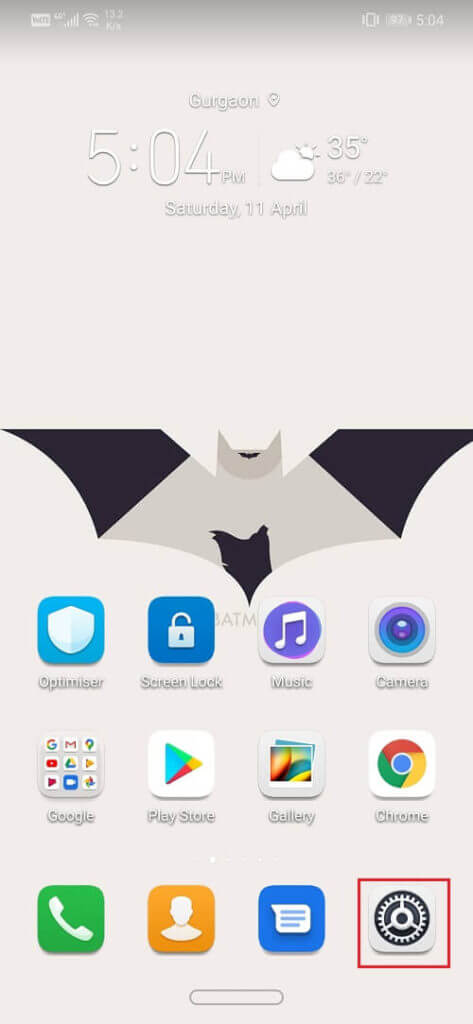
2. هنا ، انقر فوق خدمات الحساب ، ثم انقر فوق علامة التبويب البحث والمساعد والصوت.
3. انقر الآن على خيار الصوت.
4. ضمن قسم “Hands-Free” ، بدّل المفتاح إلى جانب “السماح بطلبات البلوتوث مع قفل الجهاز”.
3. استخدام Android Auto
هناك حل غير معتاد لهذه الرغبة في استخدام Ok Google عندما تكون الشاشة مغلقة وهو استخدام Android Auto. Android Auto هو تطبيق مساعد للقيادة بشكل أساسي. الغرض منه هو بمثابة نظام ملاحة GPS ونظام المعلومات والترفيه لسيارتك. عند توصيل هاتفك بشاشة السيارة ، يمكنك استخدام ميزات وتطبيقات معينة من Android مثل خرائط Google ومشغل الموسيقى و Audible والأهم من ذلك مساعد Google. يتيح لك Android Auto حضور مكالماتك ورسائلك بمساعدة Google Assistant.
أثناء القيادة ، يمكنك ببساطة تنشيط مساعد Google بقول “Hey Google” أو “Ok Google” ثم اطلب منه إجراء مكالمة أو إرسال رسالة نصية لشخص ما لك. هذا يعني أنه أثناء استخدام Google Auto ، تعمل ميزة التنشيط الصوتي طوال الوقت ، حتى عندما تكون الشاشة مغلقة. يمكنك استخدام هذا لصالحك واستخدام Google Auto كحل بديل لفتح جهازك باستخدام Ok Google.
ومع ذلك ، فإن هذا له عيوب معينة خاصة به. أولاً ، تحتاج إلى الحفاظ على تشغيل Android Auto في الخلفية في جميع الأوقات. هذا يعني أنها سوف تستنزف البطارية وتستهلك ذاكرة الوصول العشوائي. بعد ذلك ، تم تصميم Android Auto للقيادة وبالتالي سيحد من خرائط Google لتقديم اقتراحات مسار القيادة فقط. سيشغل Android Auto أيضًا مركز الإشعارات بهاتفك بشكل كبير في جميع الأوقات.
الآن ، يمكن تخفيف بعض المشاكل المذكورة أعلاه إلى حد ما. على سبيل المثال ، من أجل التعامل مع مشكلة استهلاك البطارية ، يمكنك الحصول على مساعدة من تطبيق محسن البطارية على هاتفك.
اتبع الخطوات الواردة أدناه لتتعلم كيف:
1. افتح الإعدادات على جهازك. انقر الآن على خيار التطبيقات.
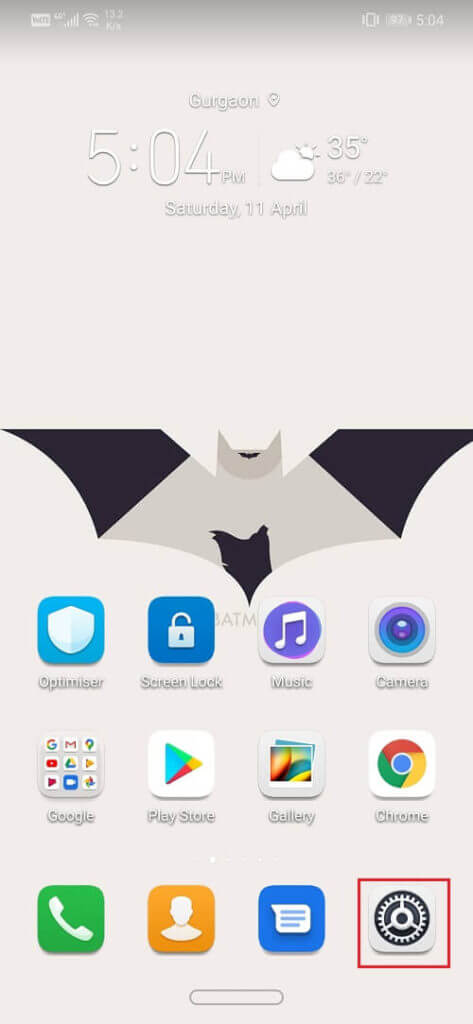
2. اضغط هنا على زر القائمة (ثلاث نقاط رأسية) في أعلى الجانب الأيمن من الشاشة.
3. انقر على خيار الوصول الخاص من القائمة المنسدلة. بعد ذلك ، حدد خيار تحسين البطارية.
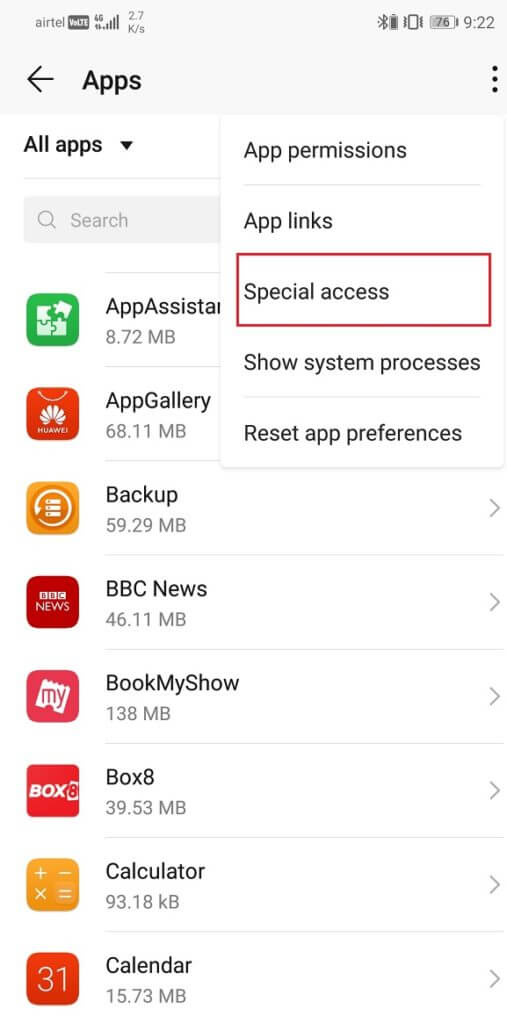
4. ابحث الآن عن Android Auto من قائمة التطبيقات واضغط عليه.
5. تأكد من تحديد خيار السماح لـ Android Auto.
سيؤدي القيام بذلك إلى حد ما إلى تقليل كمية البطارية التي يستهلكها التطبيق. بمجرد معالجة هذه المشكلة ، دعنا ننتقل للتعامل مع مشكلة الإشعارات. كما ذكرنا سابقًا ، تغطي إشعارات Android Auto أكثر من نصف الشاشة. انقر مع الاستمرار فوق هذه الإشعارات حتى ترى خيار تصغيرها. انقر على زر التصغير وهذا سيقلل إلى حد كبير من حجم الإخطارات.
ومع ذلك ، فإن المشكلة الأخيرة التي كانت تتعلق بالتشغيل المحدود لخرائط Google هي شيء لا يمكنك تغييره. لن يتم تزويدك بمسارات القيادة إلا إذا كنت تبحث عن أي وجهة. لهذا السبب ، إذا احتجت في أي وقت إلى طريق للمشي ، فسيتعين عليك إيقاف تشغيل Android Auto أولاً ثم استخدام خرائط Google.
مع هذا ، نصل إلى نهاية قائمة الطرق المختلفة التي يمكنك من خلالها استخدام مساعد Google حتى عندما تكون الشاشة مغلقة. يرجى ملاحظة أن سبب عدم السماح بذلك على معظم أجهزة Android بشكل افتراضي هو التهديد الأمني الوشيك. سيؤدي السماح بإلغاء قفل جهازك بقول “Ok Google” إلى إجبار جهازك على الاعتماد على بروتوكول الأمان الضعيف الخاص بالمطابقة الصوتية. ومع ذلك ، إذا كنت على استعداد للتضحية بأمنك من أجل هذه الميزة ، فالأمر متروك لك تمامًا.